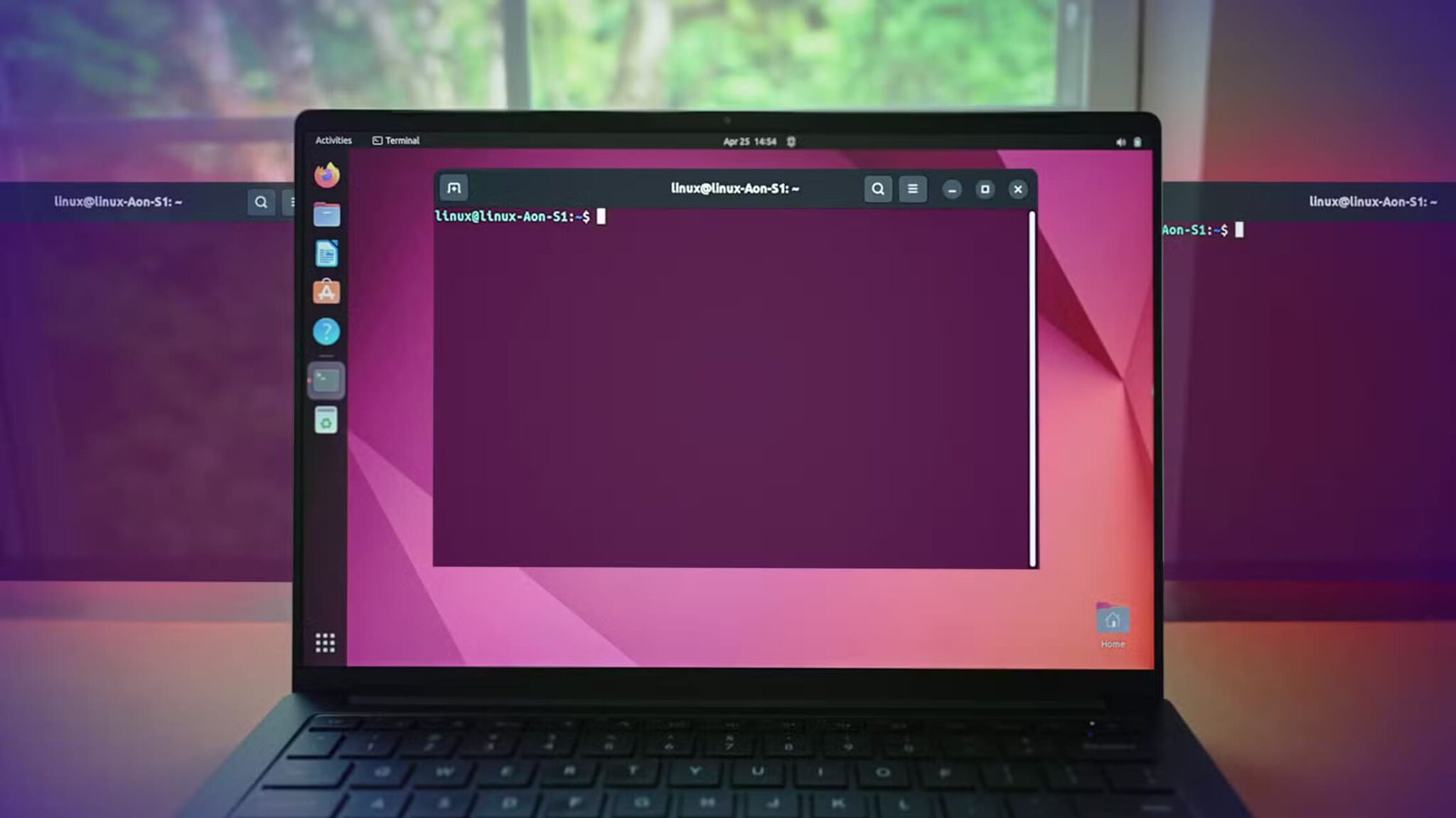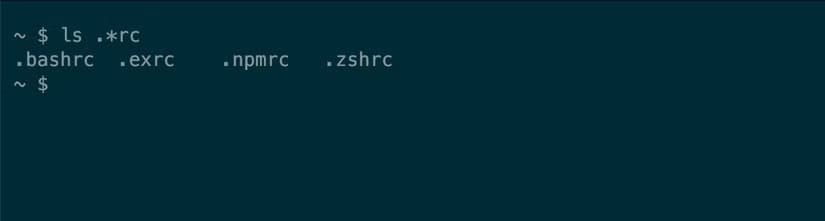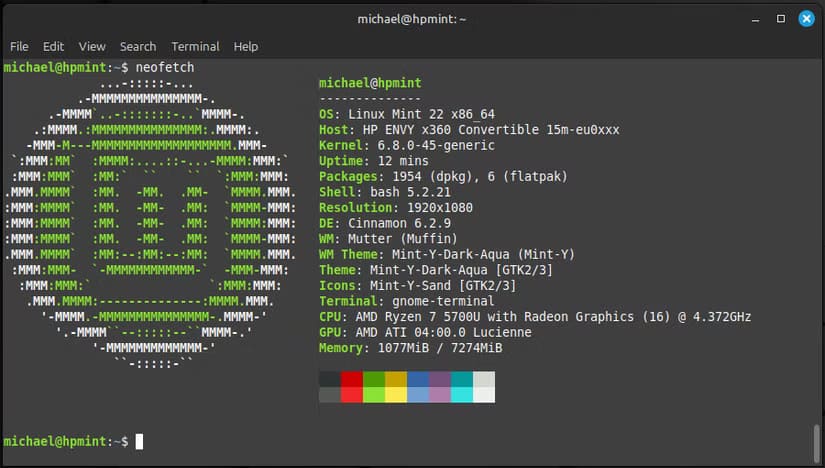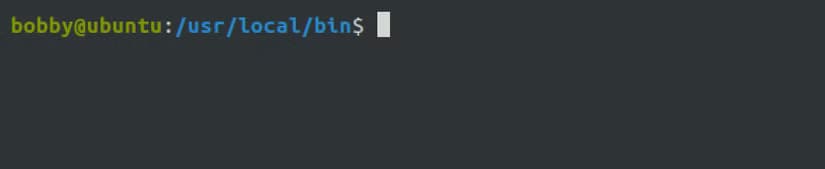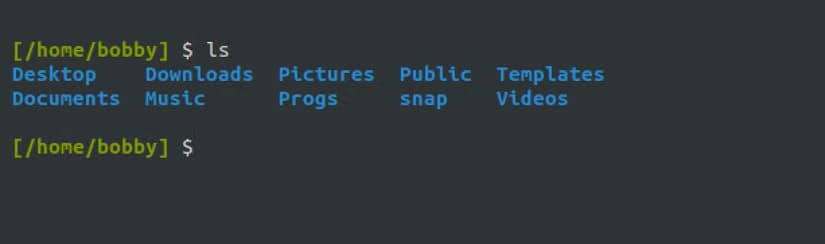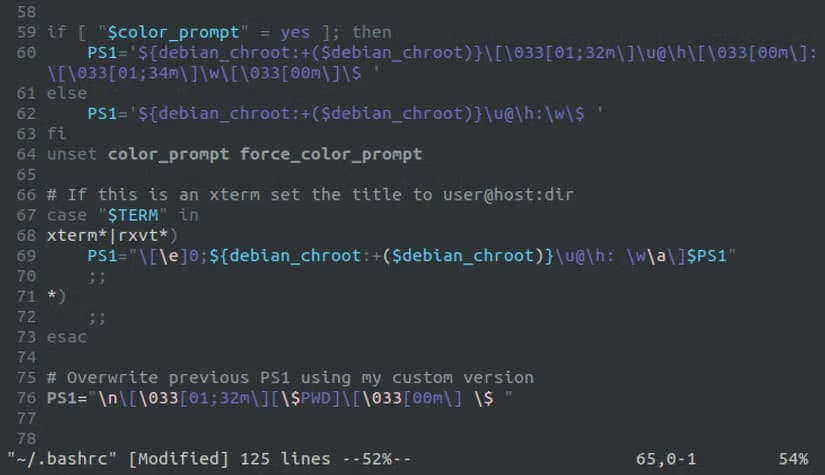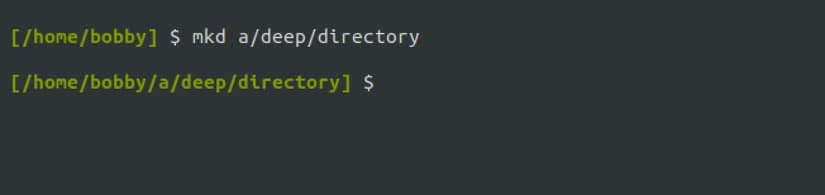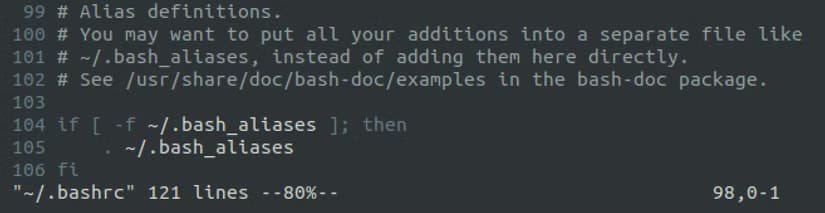كيفية استخدام ملف .bashrc في Linux وتخصيصه لتحسين تجربتك
ملف .bashrc هو جزء أساسي في نظام Linux، حيث يتيح لك تخصيص بيئة المستخدم وتعديل إعدادات الجهاز بشكل فعال. إذا كنت من مستخدمي Linux، فإن فهم كيفية التعامل مع هذا الملف يمكن أن يحسن بشكل كبير من إنتاجيتك وكفاءة عملك. من إضافة اختصارات الأوامر إلى تعديل سلوك البيئة التفاعلية، يوفر لك ملف .bashrc العديد من الخيارات لتخصيص تجربتك. في هذه المقالة، سنستعرض أهمية ملف .bashrc في Linux وبعض الأمور التي يمكنك القيام بها لتحسين أداء النظام وجعل بيئة العمل أكثر توافقًا مع احتياجاتك.
ملخص
- ملف .bashrc مهم لتكوين الأوامر عند بدء تشغيل غلاف Linux.
- معرفة الغلاف الذي تقوم بتشغيله يساعدك على تكوين .bashrc بشكل صحيح.
- قم بتخصيص غلافك باستخدام .bashrc من خلال تحديد وظائف جديدة وتعيين أسماء مستعارة والمزيد.
يعتبر الغلاف مهمًا جدًا بالنسبة إلى Linux، حيث يحتوي على عملية بدء تشغيل خاصة به. اكتشف كيفية تكوين الغلاف عند بدء التشغيل، وكيفية تشغيل الأوامر تلقائيًا، وما يمكنك القيام به بكل هذه القوة.
ما يفعله .bashrc ولماذا
عادةً ما يكون ملف .bashrc مخفيًا في دليل منزلك. إنه ملف “تحكم في التشغيل” نشأ مع Bash (Bourne Again Shell)، غلاف Linux الأكثر شيوعًا واستخدامًا. يستخدم Linux ملفات التحكم في التشغيل لكتابة نصوص الأوامر وتكوينها عند بدء تشغيلها، لذا فإن .bashrc هو نص برمجي لبدء تشغيل الغلاف نفسه.
يجب أن يقوم .bashrc بكل ما هو ضروري لإعداد بيئتك لجلسة غلاف تفاعلية. يتضمن هذا تعيين متغيرات البيئة وتحديد الوظائف وتشغيل برامج المرافق. بمجرد أن تتعرف على كيفية عمله، ستجد استخدامات مختلفة لتخصيص وتبسيط تجربة shell الخاصة بك.
كيف يعمل .bashrc
أولاً، اعلم أن Bash ليس shell الوحيد. على نظام التشغيل macOS، ربما تستخدم zsh، وهو بديل قوي. تستخدم معظم توزيعات Linux Bash، ولكن لا يوجد ما يضمن أن توزيعتك تستخدمه. لمعرفة shell الذي تستخدمه، افتح نافذة طرفية وقم بتشغيل هذا الأمر:
echo $0
يجب أن يكون الناتج شيئًا مثل “bash” أو “-zsh”، لتحديد غلافك المحدد.
بعد ذلك، قد لا يكون لديك بالفعل ملف .bashrc (أو ما يعادله)، وذلك حسب توزيعك. حاول تشغيل ما يلي:
ls -l ~/.*rc
سيعرض لك هذا الأمر جميع الملفات المخفية في الدليل الرئيسي لديك والتي تنتهي بـ “rc”:
إذا لم تتمكن من رؤية .bashrc، فيمكنك إنشاء ملف فارغ بهذا الاسم. يمكنك أيضًا نسخ قالب من /etc/skel/.bashrc إذا كان لديك:
cp /etc/skel/.bashrc ~/.bashrc
قد تكون عملية بدء التشغيل معقدة للغاية، لذا قد ترغب في القراءة عن الاختلافات بين .bashrc و.profile قبل أن تبدأ، أو إذا واجهت أي مشاكل.
في الحالة العامة، يمكنك توقع تشغيل ملف .bashrc عند فتح محطة طرفية جديدة، بما في ذلك نافذة أو علامة تبويب جديدة.
6 أشياء يمكنك القيام بها باستخدام .bashrc
نظرًا لأن .bashrc هو في حد ذاته نص برمجي Bash، فيمكنك استخدامه لأغراض عديدة مختلفة. الحد هو خيالك حقًا، ولكن الاستخدامات التالية شائعة.
تشغيل neofetch والبدائل
نظرًا لأن .bashrc يعمل عند فتح محطة طرفية جديدة، فهو مكان رائع لإضفاء القليل من الشخصية على محطتك الطرفية. أي شيء يمكن أن يعمل كرسالة ترحيب هو إضافة رائعة، وneofetch هو أحد أفضل الإضافات:
يعرض البرنامج بعض فنون ASCII الملونة إلى جانب معلومات حول جهازك. وبصرف النظر عن كونه طريقة لطيفة لبدء جلسة المحطة الطرفية الخاصة بك، فهو مفيد للتعرف على أنك موجود على الجهاز الذي تعتقد أنك موجود عليه – وهو مفيد بشكل خاص إذا كنت تستخدم SSH بشكل متكرر للوصول إلى الأجهزة البعيدة.
تم إيقاف Neofetch الآن، لذا على الرغم من أنه لا يزال بإمكانك استخدامه، فقد ترغب في البحث عن بديل أحدث قيد التطوير بنشاط. تتضمن البدائل الجيدة Fastfetch وscreenFetch، وهما بدائل جاهزة مكتوبة بلغة C وBash على التوالي، وonefetch الذي يعرض تفاصيل مشروع git الذي قد تعمل عليه.
أياً كانت الأداة التي تختارها، فمن السهل تشغيلها عبر .bashrc. أولاً، تأكد من أن الأمر البسيط يعمل، على سبيل المثال
neofetch
ثم قم ببساطة بإضافة نفس الأمر إلى .bashrc:
تخصيص موجه الأوامر
تتمثل إحدى الطرق الأقل تكلفة لتخصيص بيئة المحطة الطرفية في ضبط موجه الأوامر. وهو عبارة عن جزء من النص يطبعه نظام Linux في بداية كل سطر في المحطة الطرفية، ويطالبك بكتابة شيء ما.
الإعداد الافتراضي مفيد إلى حد ما، ولكن يمكنك تخصيص موجه الأوامر ليشمل أي شيء تقريبًا. باستخدام المتغيرات المضمنة، يمكنك تضمين اسم المضيف والمستخدم والتاريخ والمزيد. يعجبني هذا الإعداد:
PS1="\n[\$PWD] \$ "